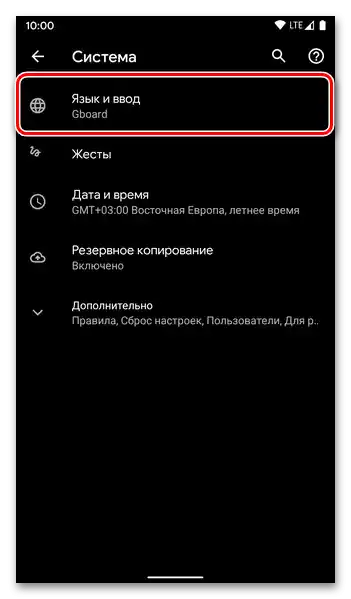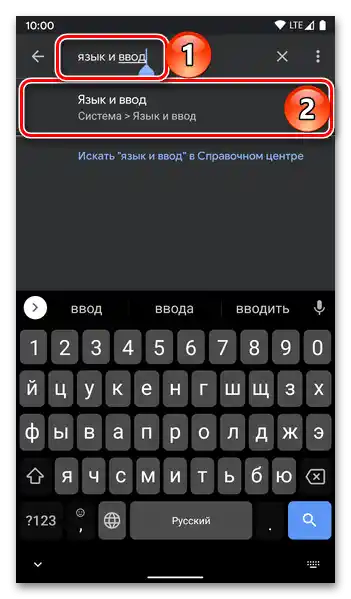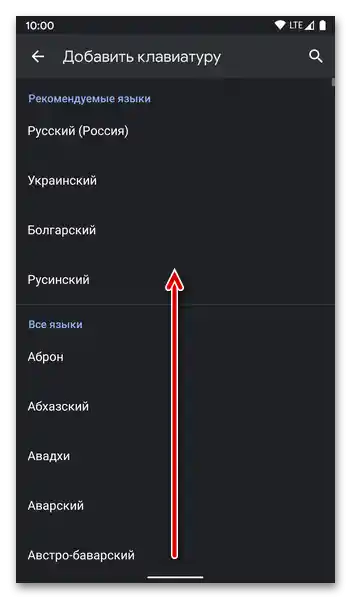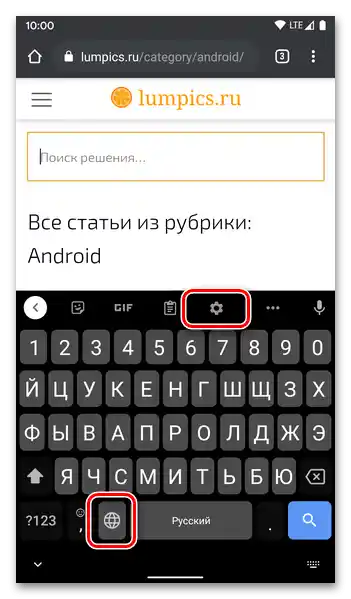Спосіб 1: Налаштування системи
Найпростіше додати нову мову на клавіатуру через параметри мобільної операційної системи.
- Будь-яким зручним способом відкрийте "Налаштування" Android і прокрутіть список доступних опцій вниз.
- Перейдіть до розділу "Система".
- Далі — "Мова та введення".
![Відкрити підрозділ Мова та введення в налаштуваннях на мобільному пристрої з Android]()
Примітка: Замість виконання трьох попередніх пунктів можна ввести в доступну в рамках системних параметрів рядок пошуку запит "Мова та введення", після чого просто перейти за посиланням-підказкою.
![Пошук підрозділу Мова та введення в налаштуваннях на мобільному пристрої з Android]()
- Тапніть по параметру "Віртуальна клавіатура".
- Доторкніться до назви того додатка-клавіатури, яке використовуєте як основний засіб введення. У нашому прикладі таким є Gboard.
- Виберіть пункт "Мови".
- Скористайтеся кнопкою "Додати клавіатуру".
- Прокрутивши список доступних мов, знайдіть ту, яку хочете додати,
![Пошук потрібної мови в параметрах віртуальної клавіатури Gboard у налаштуваннях мобільного пристрою з Android]()
або, що більш зручно і швидко, скористайтеся пошуком.
- Знайшовши потрібний варіант, натисніть на нього.
- Визначте переважний тип розкладки, після чого скористайтеся кнопкою "Готово" для підтвердження.
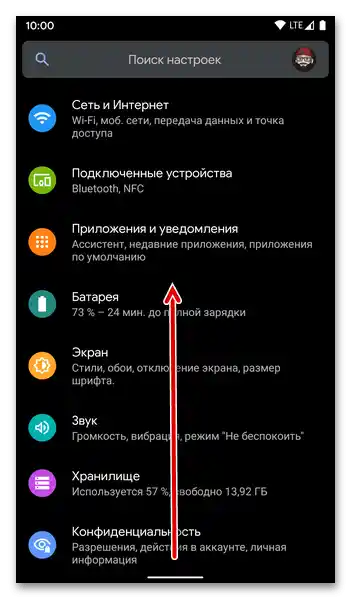
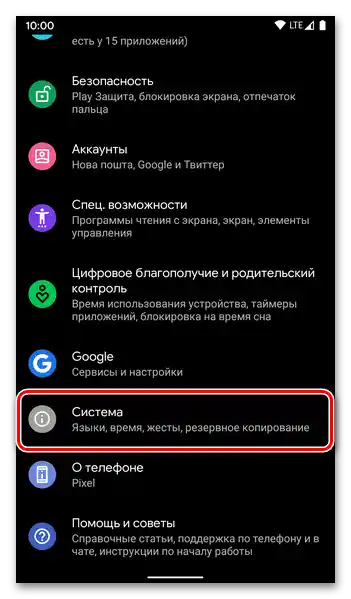
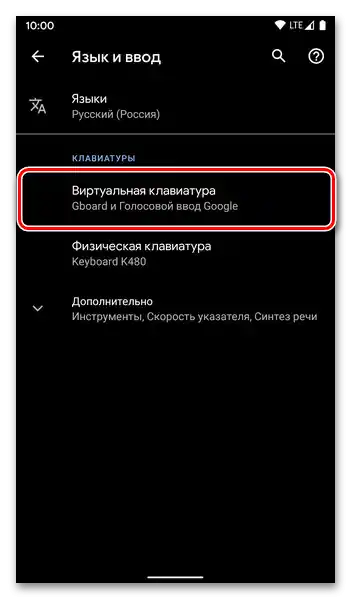
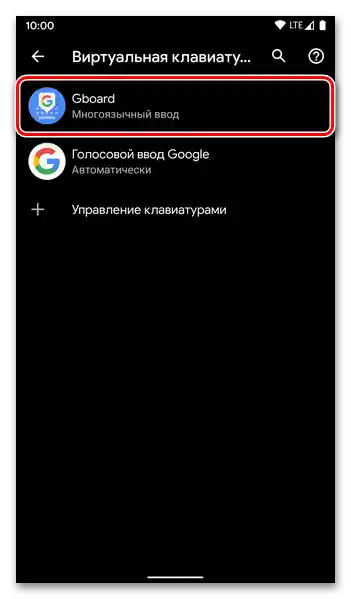
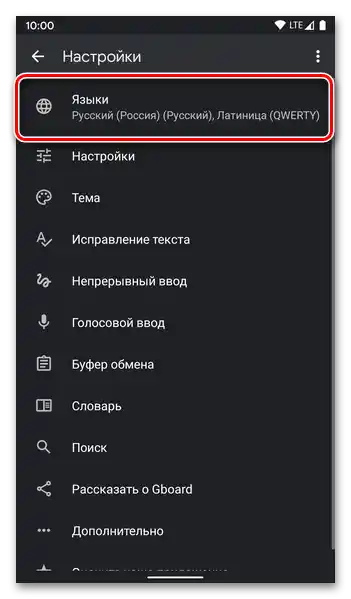
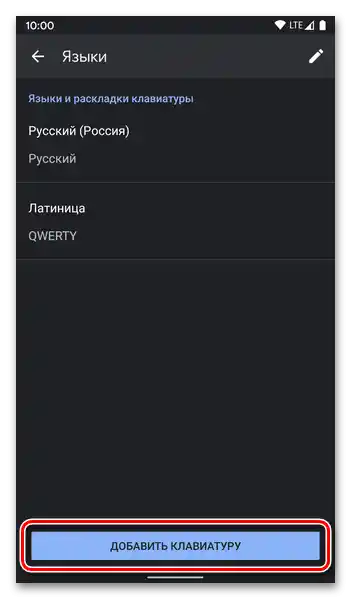
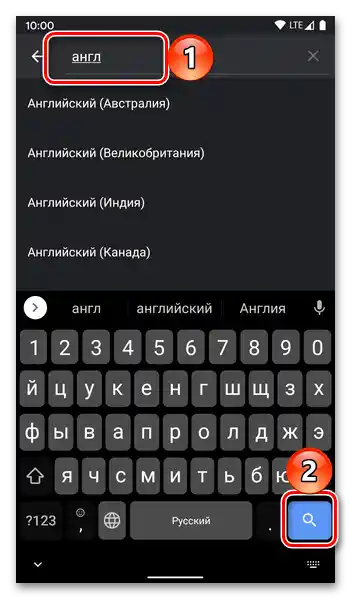
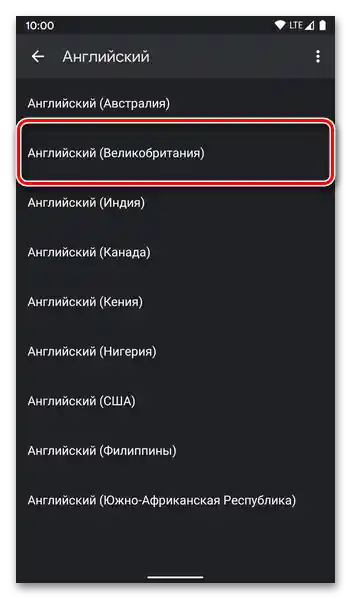
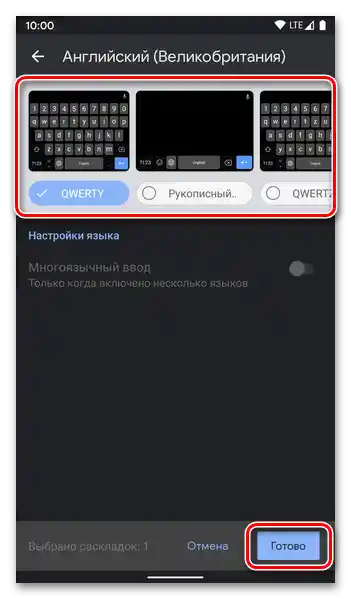
Читайте також: Як змінити мову на клавіатурі на Андроїді
Спосіб 2: Налаштування додатка
Перейти до розглянутого в попередній інструкції розділу налаштувань мови можна і через інтерфейс додатка-клавіатури, що використовується як засіб введення. У прикладі далі буде продемонстровано Gboard, при цьому в разі з іншими рішеннями діяти потрібно за аналогією.
Читайте також: Як змінити клавіатуру на Андроїді
- Відкрийте будь-який доступний додаток або поле, в яке можна вводити текст, щоб таким чином активувати віртуальну клавіатуру.
- Викличте її "Параметри".
![Виклик налаштувань віртуальної клавіатури для додавання мови на мобільному пристрої з Android]()
Для цього може бути передбачено окремий значок, виконаний у вигляді шестерні, або потрібно буде затиснути кнопку зміни мови (планета), а потім вибрати пункт "Мовні налаштування".
- Подальші дії нічим не відрізняються від таких у пунктах №7-10 наведених вище інструкцій – тапніть "Додати клавіатуру", знайдіть у списку та виберіть потрібну мову, визначте тип розкладки та натисніть на кнопку "Готово", щоб зберегти внесені зміни.
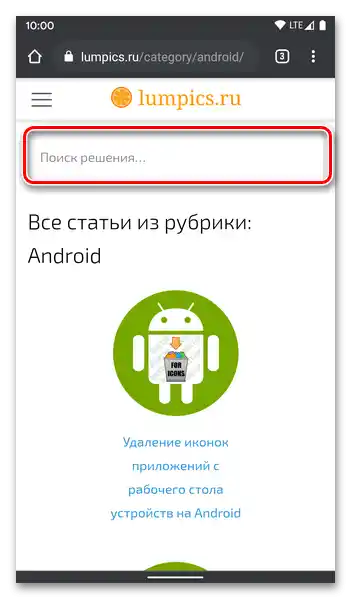
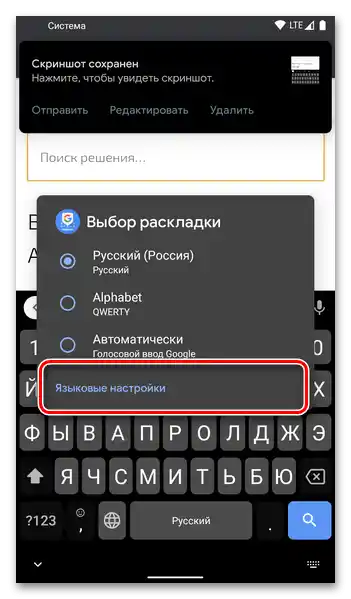
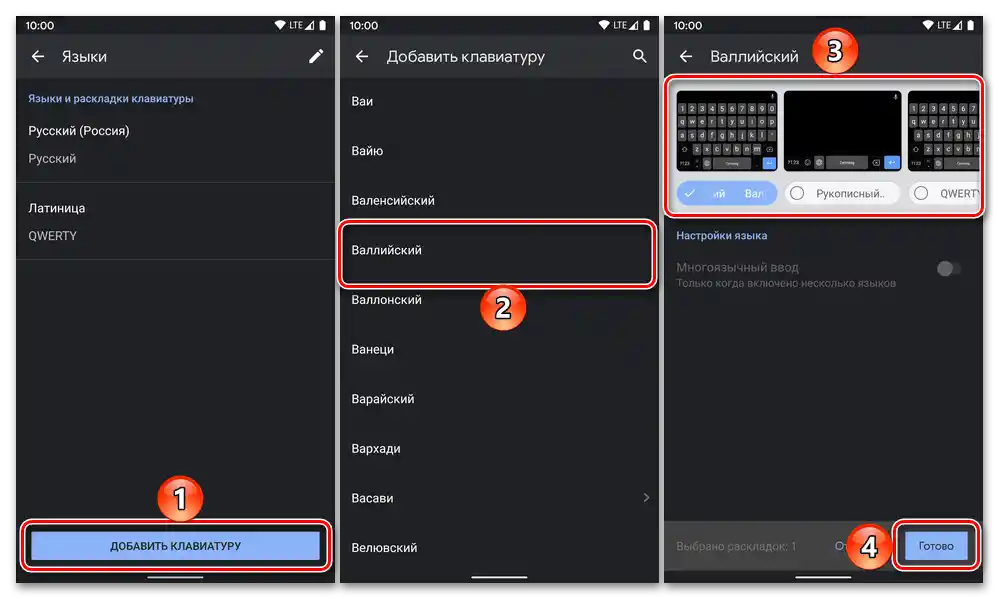
Порада: Щоб зручніше перемикатися між використовуваними мовами, можна налаштувати їх порядок. Для цього виконайте дії з кроків №1-6 попередньої або №1-2 поточної інструкції, після чого тапніть по кнопці "Редагувати" (олівець) і визначте бажану черговість розкладок, переміщаючи їх. Також за необхідності будь-яку з них можна видалити, спочатку відмітивши галочкою, а потім скориставшись кнопкою з зображенням сміттєвого кошика справа на верхній панелі.
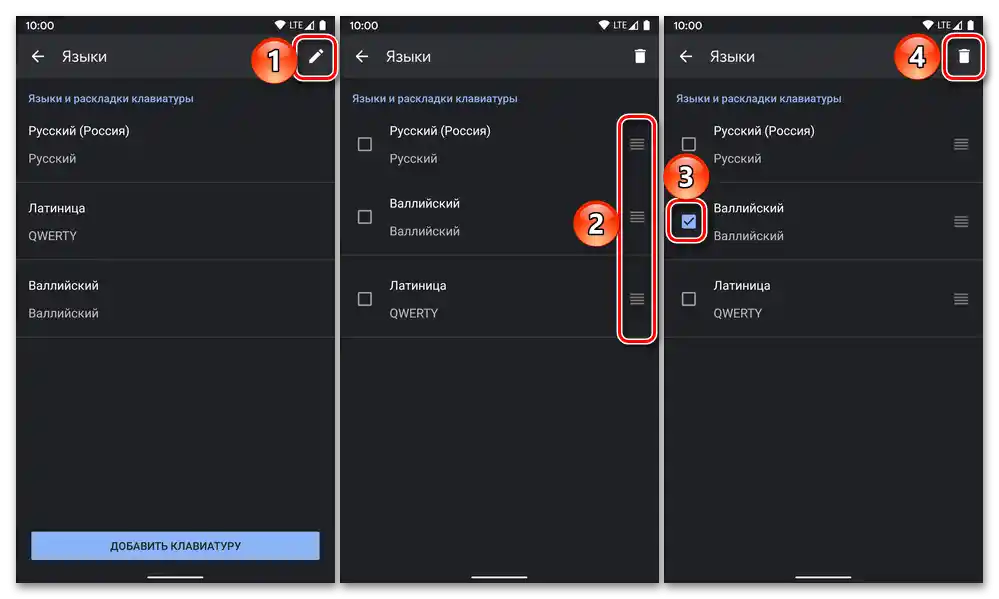
Читайте також: Як налаштувати клавіатуру на Андроїді